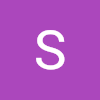해당 Toy 프로젝트의 첫번째 문제는, 맥북이 고장나버린 고로 어쩔 수 없이 윈도우 기반으로 작업을 해야한다는 것이다.
일단 NextJS의 docs를 먼저 보기로 했다.
독스의 내용을 본다면,
If you are on Windows, we recommend downloading Git for Windows and use Git Bash that comes with it, which supports the UNIX-specific commands in this tutorial. Windows Subsystem for Linux (WSL) is another option.
라고 깃배쉬를 사용하는 것을 권장한다고 되어 있다.
하지만, 맨 아래줄처럼 WSL을 사용해서 만들어 보고 싶다. 나의 토이 프로젝트니깐.
마이크로소프트 홈페이지의 nextjs 관련 항목을 본다.
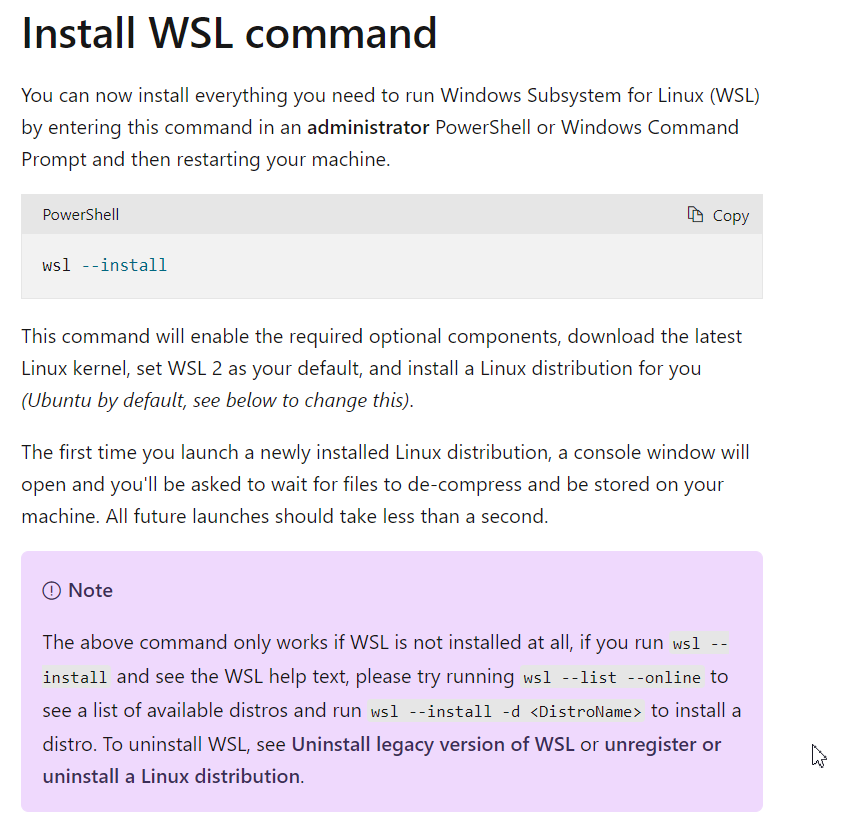
우선 CMD를 열어서 wsl을 설치해 준다.
아래에 나와있는대로, 이 컴퓨터에서 이전에 WSL을 설치한 적이 없기 때문에, wsl --install 커맨드 만으로 충분할 것이다.

한시간정도가 흐르고 우분투 2가 설치되었다.
node와 npm 설치가 되지 않는다.
(아쉽게도 스크린샷을 찍지 않았다.)
해당 문제를 링크로 남겨 둔다면
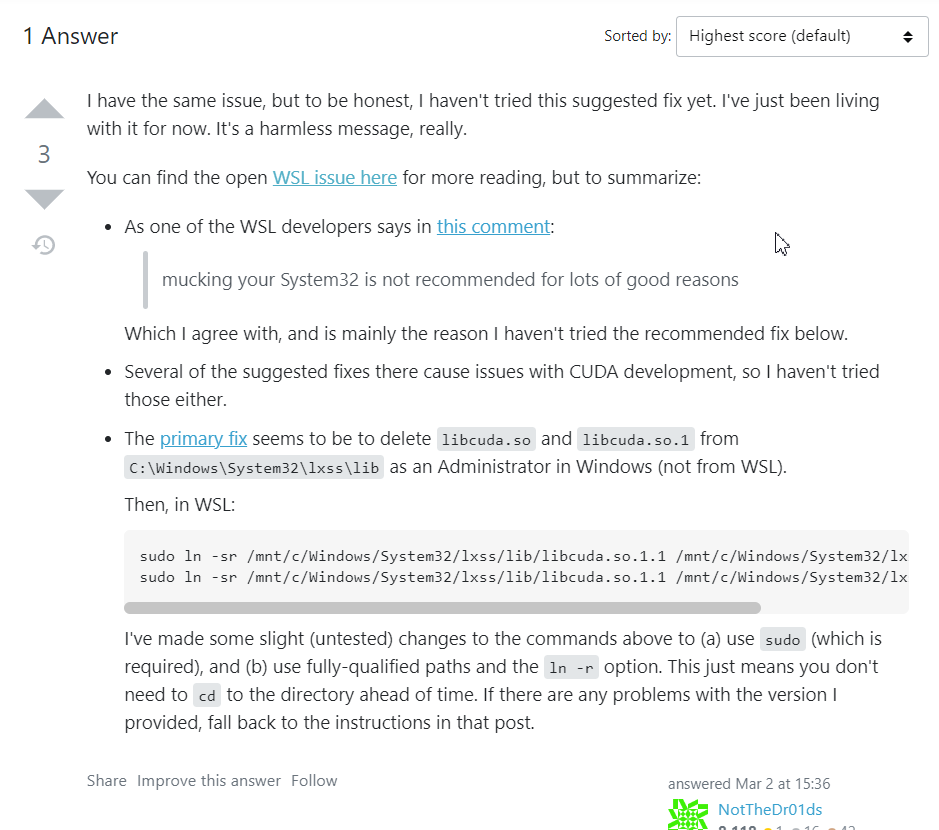
에서 해당 문제에 대한 내용을 찾을 수 있었는데, 마이크로소프트 개발자도 확실하진 않다고 기록해 놓았다.
위 답변에서는 아래 내용을 직접 하진 않았다고 했지만, 나같은 경우는 실제로 node가 wsl 환경 우분투에서 업그레이드되지 않았기 때문에, 아래 내용을 따라해 보았다.
- C:/Windows/System32/lxss/lib 접속하여(CMD든 탐색기이든)
libcuda.so, libcuda.so.1을 지워준다. - 그리고 회색으로 보이는 커맨드를 실행해서 두 파일을 새로 생성해 준다.
의 방식으로 문제없이 해결하였다.
(직접 깃헙에 들어가서 모든 답변들을 확인하고, 해당 해결책이 문제없다는 것을 확인하고 실행하였습니다.)
복사 붙여넣기가 안된다.
그 다음으로는, 우분투를 처음 WSL을 처음 써보아 ctrl c v가 먹히지 않는다는 것이었는데, putty로 연결할때는 shft + ins를 썼던 기억이 있었지만 되지 않았다.
이 문제는 작업 표시줄에서 실제로 우분투 콘솔을 켜서 해결해야 했다.
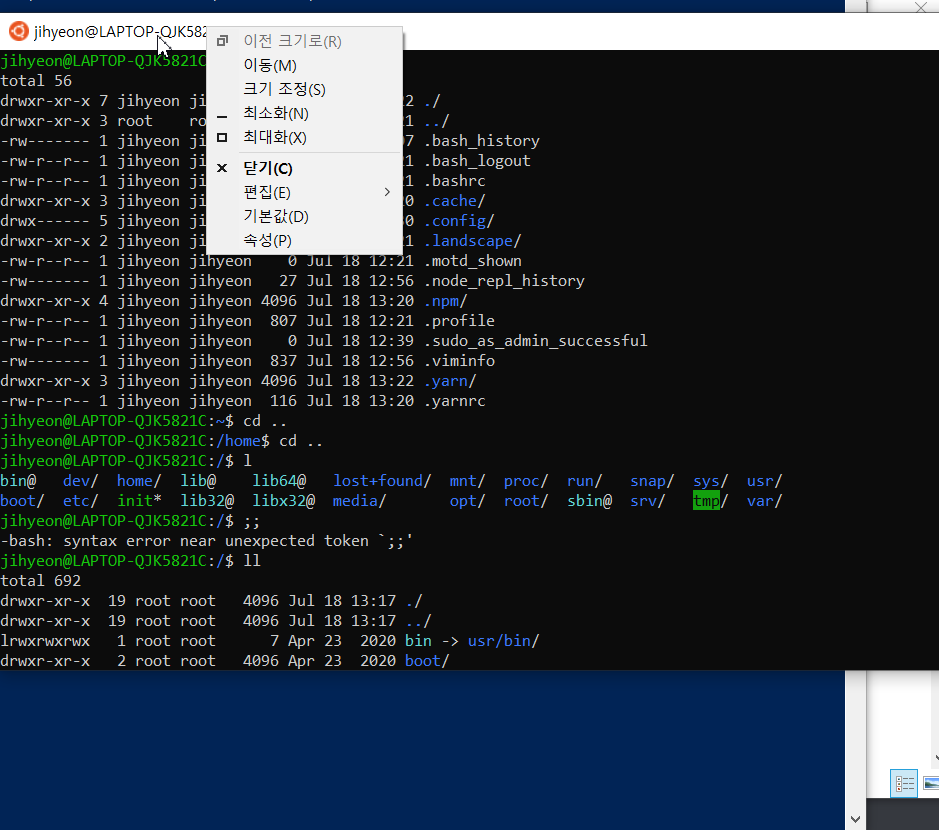
이렇게 우분투 실행창에서 오른쪽 클릭 후 설정으로 들어간 뒤,
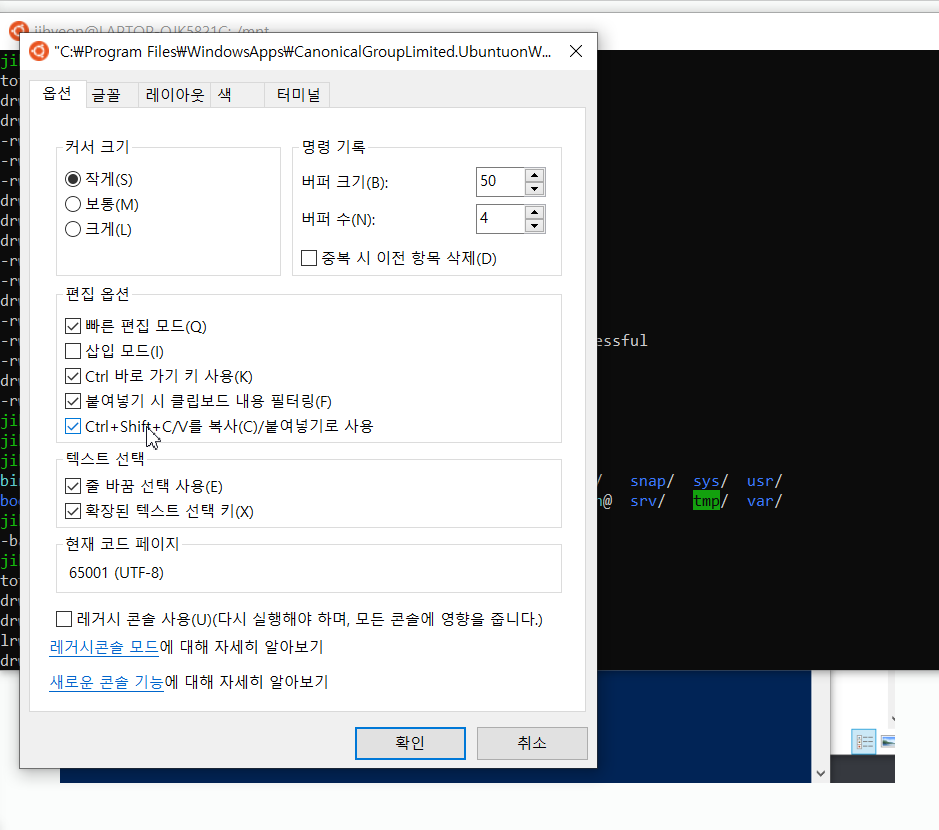
위 항목을 체크해 주면, Ctrl+c로 브라우져에서 복사한 뒤 Ctrl+Shft+v로 복사하는 것이 가능했다.
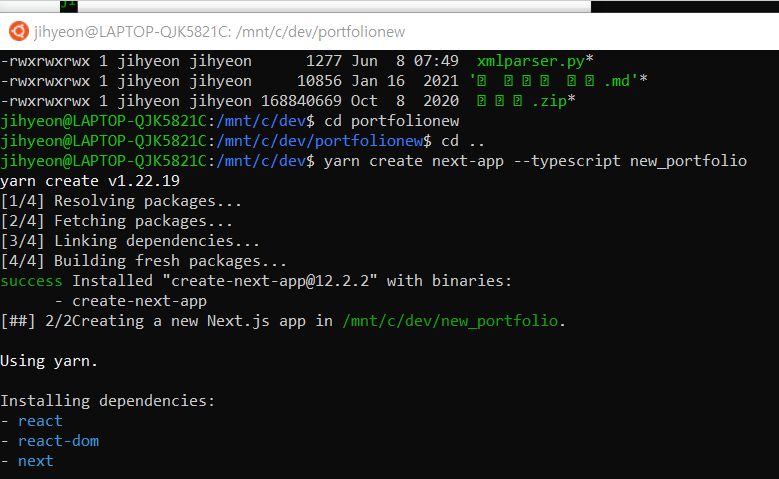
이렇게 윈도우에서 프로젝트가 잘 만들어진다.
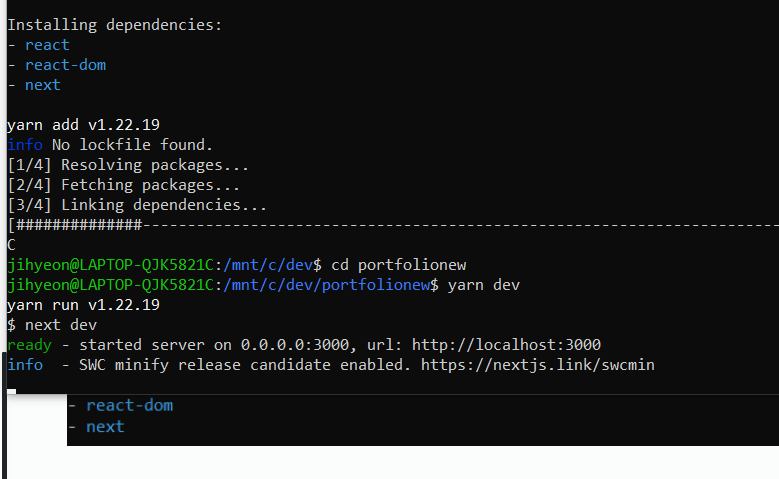
위 커맨드를 통해 직접 실행해 보았는데,
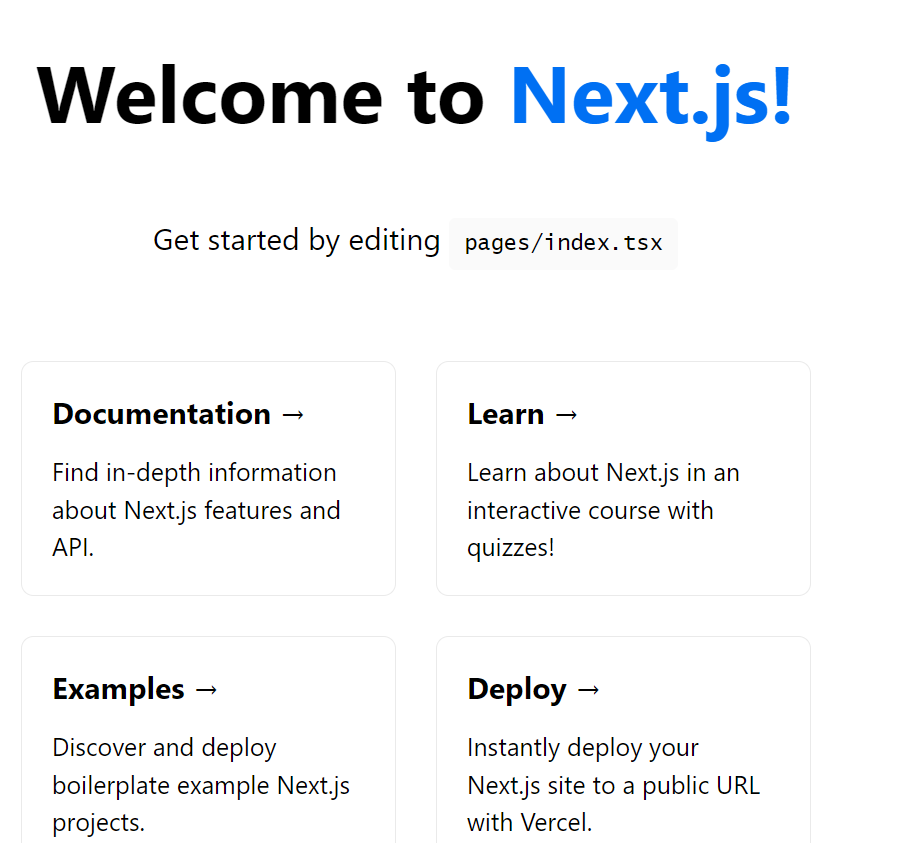
아주 잘 되었다.
- 윈도우 환경에서 NextJS 개발환경 세팅
다음 작업 순서는 아마
- 디자인 라이브러리 확정 후 설치,
- 만들어진 디자인 컴포넌트들을 스토리북에 연동(이렇게 하는게 맞나? 차후 찾아볼 예정)
- 디자인이 마음에 들었다면 타입스크립트를 제대로 적용
순으로 될 것이다.